Для каждого документа (кроме недействующих редакций и редакций с изменениями, не вступившими в силу) можно получить список всех документов, так или иначе связанных с просматриваемым документом или любым его фрагментом. Данная операция может быть осуществлена с помощью кнопки  пиктографического меню, пункта «Документ/Связи документа» главного меню, пункта «Связи документа» контекстного меню или комбинации клавиш Ctrl+R.
пиктографического меню, пункта «Документ/Связи документа» главного меню, пункта «Связи документа» контекстного меню или комбинации клавиш Ctrl+R.
Список связей представлен в виде дерева связей (см. рис. 3.23). Дерево связей структурировано по: Направлению – прямые и обратные ссылки; Важности – важнейшие, полезные, прочие; Типу юридической взаимосвязи – изменен, разъяснён, упоминается и пр.; Разделам и информационным банкам.
После того как определили, связи какого фрагмента хотите получить, нужно пометить в тексте этот фрагмент, нажав левую кнопку мыши на начале или окончании фрагмента и, не отпуская эту кнопку, выделить весь фрагмент. Если никакой фрагмент не выделен, то будет построено дерево связей для всего документа.
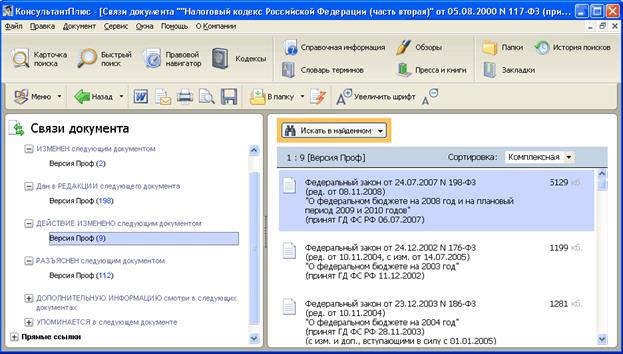
Рис. 3.23. Дерево связей документа
Теперь достаточно нажать на кнопку  пиктографического меню (либо выбрать любой другой способ, описанный выше). Дерево связей будет построено.
пиктографического меню (либо выбрать любой другой способ, описанный выше). Дерево связей будет построено.
Для получения списка связей можно выделять только один фрагмент. В противном случае система выдаст сообщение (см. рис. 3.24). Таким образом, имеется возможность поочередно просматривать тексты документов списка, не возвращаясь в список.

Рис. 3.24. Информация о связях документа
Пример 1 (построение дерева связей всего документа). Требуется построить список связей Налогового кодекса РФ (часть вторая) и изучить некоторые из них.
Решение:
1. Нажимаем на Панели быстрого доступа кнопку КОДЕКСЫ и в полученном списке щёлкаем мышью по названию «Налоговый кодекс (часть вторая)».
2. Нажимаем кнопку  . Открывается дерево связей, содержащее список всех документов, связанных с Налоговым кодексом РФ (часть вторая). В левой части окна приведено дерево, структурированное в соответствии с четырьмя указанными выше основаниями классификации.
. Открывается дерево связей, содержащее список всех документов, связанных с Налоговым кодексом РФ (часть вторая). В левой части окна приведено дерево, структурированное в соответствии с четырьмя указанными выше основаниями классификации.
А) Самый верхний уровень дерева соответствует классификации связей по направлению: сначала идут обратные ссылки, затем – прямые.
Б) Следующий уровень соответствует классификации связей по типу юридической взаимосвязи и одновременно – по важности.
Сначала приведены важнейшие типы связи: ИЗМЕНЕН следующим документом; дан в РЕДАКЦИИ следующего документа; ДЕЙСТВИЕ ИЗМЕНЕНО следующим документом; РАЗЪЯСНЕН следующим документом.
Затем приведены полезные связи: ДОПОЛНИТЕЛЬНУЮ ИНФОРМАЦИЮ смотри в следующих документах. Последними идут прочие (формальные) связи: УПОМИНАЕТСЯ в следующем документе.
В) Наконец, третий уровень дерева – классификация связей по разделам и информационным банкам. После названия информационных банков в скобках указано, сколько в этом информационном банке имеется документов, связанных с рассматриваемым данным направлением и типом связи. Можно свернуть/развернуть отдельные ветви дерева. Для этого необходимо щёлкнуть мышью по значку  слева от названия ветви.
слева от названия ветви.
3. Выбрав в левой части окна в интересующей ветви связей (характеризующей определенный тип и направление) определенный информационный банк, в правой части окна получим список соответствующих документов. Например, щелкая левой клавишей мыши по названию информационного банка «Версия Проф» в ветке «Разъяснен следующим документом», справа получаем список документов, разъясняющих положения НК РФ.
4. Выбираем в этом списке, например, письмо ФНС России от 29 октября 2008 года № ШС-6-3/782@ «О порядке уплаты налога на добавленную стоимость в связи с внесением изменений в статью 174 НК РФ» и попадаем на фрагмент, содержащий ссылки на статьи Налогового кодекса РФ.
Пример 2 (построение дерева связей фрагмента документа). Требуется построить список связей к статье 211 Налогового кодекса РФ (часть вторая).
Решение:
1. В строке Быстрого поиска набираем: Статья 211 НК РФ. Нажимаем кнопку НАЙТИ. В верхней части полученного списка находится Налоговый кодекс РФ (часть 2я). Щёлкаем мышью по его названию и сразу попадаем в текст документа на ст. 211 «Особенности определения налоговой базы при получении доходов в натуральной форме».
2. Выделяем текст ст. 211, нажав левую клавишу мыши на названии статьи и, не отпуская эту клавишу, ведём мышь вниз, не доходя до названия следующей ст. 212. Выделенный фрагмент изменяет свой цвет.
3. Нажимаем кнопку  и выбираем опцию «Связи помеченного фрагмента». Открывается дерево связей, содержащее список всех документов, связанных со ст. 211 Налогового кодекса РФ (часть вторая).
и выбираем опцию «Связи помеченного фрагмента». Открывается дерево связей, содержащее список всех документов, связанных со ст. 211 Налогового кодекса РФ (часть вторая).
4. Щёлкаем левой клавишей мыши по  слева от названия ветви «Упоминается в следующем документе» в дереве. В раскрывшемся списке этой ветви выбираем информационный банк «Бухгалтерская пресса и книги». В правой части окна появляется список документов данного информационного банка, в которых упоминается ст. 211.
слева от названия ветви «Упоминается в следующем документе» в дереве. В раскрывшемся списке этой ветви выбираем информационный банк «Бухгалтерская пресса и книги». В правой части окна появляется список документов данного информационного банка, в которых упоминается ст. 211.
Переход к следующему или предыдущему документам без возвращения в построенный при поиске список документов. Операция перехода по списку позволяет, находясь в тексте одного из документов списка, перейти в текст следующего или предыдущего документа в списке, не возвращаясь в список. Существуют два направления перехода:
• вниз по списку –  «Следующий из списка»;
«Следующий из списка»;
• вверх по списку –  «Предыдущий из списка».
«Предыдущий из списка».
Данная операция может быть осуществлена с помощью кнопок  и
и  пиктографического меню, пункта «Текст / Следующий из списка» и «Текст/Предыдущий из списка» главного меню или пункта «Следующий из списка» и «Предыдущий из списка» контекстного меню. Если осуществлен переход в текст первого / последнего документа списка, то соответствующее действие («Предыдущий из списка»/ «Следующий из списка») станет недоступно.
пиктографического меню, пункта «Текст / Следующий из списка» и «Текст/Предыдущий из списка» главного меню или пункта «Следующий из списка» и «Предыдущий из списка» контекстного меню. Если осуществлен переход в текст первого / последнего документа списка, то соответствующее действие («Предыдущий из списка»/ «Следующий из списка») станет недоступно.
Пример 3 (переход по списку). Требуется просмотреть (не возвращаясь в список) тексты законов, касающихся порядка возмещения НДС.
Решение:
1. В поле «Тематика» Карточки поиска выбираем рубрику «Порядок возмещения (зачета и возврата) НДС» (раздел ФИНАНСЫ). В поле «Вид документа» выбираем: ФЕДЕРАЛЬНЫЙ ЗАКОН.
2. В Карточке поиска нажимаем кнопку ПОСТРОИЬ СПИСОК ДОКУМЕНТОВ (F 9) и получаем подборку законов, касающихся порядка возмещения НДС.
3. Откроем текст первого документа в списке. Обратим внимание, что кнопка  пиктографического меню в данной ситуации недоступна.
пиктографического меню в данной ситуации недоступна.
4. Находясь в тексте указанного документа, нажмём кнопку  и перейдем в текст второго по списку документа. Обратим внимание, что теперь активны обе кнопки для перехода по списку пиктографического меню: и
и перейдем в текст второго по списку документа. Обратим внимание, что теперь активны обе кнопки для перехода по списку пиктографического меню: и  , и
, и  .
.
5) Последовательно нажимая кнопку  , просмотрим тексты всех документов до конца списка.
, просмотрим тексты всех документов до конца списка.
6) Обратим внимание, что если открыт текст последнего документа списка, кнопка  становится недоступной. Воспользуемся кнопкой
становится недоступной. Воспользуемся кнопкой  «Предыдущий в списке», чтобы вернуться в текст предпоследнего документа.
«Предыдущий в списке», чтобы вернуться в текст предпоследнего документа.
Пример 4. Требуется найти действующие законы, содержащие информацию о порядке обращения взыскания на имущество должника и провести сортировку полученного списка.
Решение:
1. Войдите в Карточку поиска раздела «Законодательство», при необходимости очистите её с помощью кнопки «Очистить карточку».
2. В поле «Тематика» выберите рубрику ОБРАЩЕНИЕ ВЗЫСКАНИЯ НА ИМУЩЕСТВО ДОЛЖНИКА раздела ПРАВОСУДИЕ.
3. В поле «Вид документа» укажите значение: ЗАКОН.
4. В поле «Поиск по статусу» задайте ВСЕ АКТЫ, КРОМЕ УТРАТИВШИХ СИЛУ И НЕ ВСТУПИВШИХ В СИЛУ.
5. Постройте список документов (F9).
6. По умолчанию использована комплексная сортировка. Первым в списке размещается Гражданский кодекс РФ (часть первая).
7. Выберите вариант сортировки «По дате принятия». Гражданский кодекс РФ перемещается ниже по списку, а первым устанавливается Федеральный закон, который был принят позже других, перечисленных в списке.
8. Теперь выберите вариант сортировки "По дате изменения". Гражданский кодекс РФ перемещается выше по списку, документы располагаются в порядке убывания даты их последнего изменения.
Переход по гиперссылкам и возврат в исходный документ. С помощью гиперссылок можно осуществить переход из текста документа в другой документ, упоминаемый в текущем документе, а также в иной фрагмент рассматриваемого документа. Гиперссылка выделяется в тексте цветом с подчеркиванием. При подведении к ней указателя мыши он меняет форму и появляется всплывающая подсказка, содержащая полное название упоминаемого документа. Если документ утратил силу, гиперссылка отображается бледным цветом, а во всплывающей подсказке отмечается, что упоминаемый документ утратил силу. Для перехода в другой документ надо один раз щёлкнуть мышью по соответствующей гиперссылке.
Если гиперссылка была установлена на редакцию документа, которая в настоящее время является недействующей, то по такой гиперссылке можно перейти в действующую редакцию документа, используя комбинацию клавиш Ctrl+Enter или «Ctrl+левая кнопка мыши». Данная функция называется Путеводитель по ссылкам.
Также тексты документов могут содержать так называемые умные ссылки – это гипертекстовые ссылки на отдельные документы или списки документов, реквизиты которых отсутствуют в изучаемом пользователем документе, но такие документы есть в законодательстве в настоящий момент.
Для возврата из документа в предыдущий после перехода по гиперссылке следует нажать кнопку  пиктографического меню или клавишу Esc на клавиатуре.
пиктографического меню или клавишу Esc на клавиатуре.
Может быть осуществлено любое количество переходов из документа в документ по гиперссылкам. Просмотреть список документов, в которые были выполнены переходы по гиперссылкам можно с помощью пункта «Окна» главного меню или выпадающего списка, вызываемого стрелкой  справа от кнопки
справа от кнопки  . Для перехода в нужный документ из списка следует щёлкнуть мышью по его названию. Чтобы найти следующую (предыдущую) гиперссылку в документе, можно нажать комбинацию клавиш «Alt + Стрелка вправо» («Alt + Стрелка влево»).
. Для перехода в нужный документ из списка следует щёлкнуть мышью по его названию. Чтобы найти следующую (предыдущую) гиперссылку в документе, можно нажать комбинацию клавиш «Alt + Стрелка вправо» («Alt + Стрелка влево»).
Пример 5. Требуется найти статью 21 Трудового кодекса РФ, в которой представлены основные права и обязанности работников.
Решение:
1. Воспользуйтесь строкой Быстрого поиска в Стартовом окне или нажмите кнопку «Быстрый поиск» Панели быстрого доступа. При необходимости очистите строку Быстрого поиска и задайте в ней: СТАТЬЯ 21 ТРУДОВОГО КОДЕКСА.
2. Постройте список документов. Трудовой кодекс РФ стоит первым в списке.
3. Обратите внимание на размещенную под названием кодекса ссылку на искомую статью. Щёлкните по ней. Документ сразу откроется на искомой ст. 21.
4. В начале текста статьи содержится перечень прав работников. Последним в списке указано право на «обязательное социальное страхование в случаях, предусмотренных федеральными законами». В тексте слово «законами» выделено как гиперссылка.
5. Щёлкнув по этой ссылке, получите список документов, в которых предусмотрены случаи, когда работник имеет право на обязательное социальное страхование. Причем если открыть соответствующий документ, то сразу же попадем в нужный фрагмент.
6. Открыв, например, Федеральный закон от 15 декабря 2001 года №167-ФЗ «Об обязательном пенсионном страховании в Российской Федерации», узнаем, на какие категории лиц распространяется обязательное пенсионное страхование.
7. Вернитесь в список найденных документов. По умолчанию система выдает список документов, наиболее точно соответствующих запросу. Чтобы получить полный список документов из всех разделов и информационных банков, касающихся рассматриваемого вопроса, воспользуйтесь опцией «Построить полный список». Обратите внимание, что полный список представлен в привычном структурированном виде.
Пример 6 (переход по гиперссылке в текст другого документа и возврат в исходный документ). Требуется просмотреть федеральный закон, изменяющий текст статьи 143 Налогового кодекса РФ (часть вторая).
Решение:
1. В Стартовом окне щёлкнем мышью по ссылке «Кодексы» и в полученном списке щёлкнем мышью по названию «Налоговый кодекс (часть вторая)».
2. Переходим к ст. 143 (она находится в начале текста части второй НК РФ). В ней указано, что статья дана в редакциях Федеральных законов от 29 декабря 2000 года № 166-ФЗ и от 1 декабря 2007 года № 310-ФЗ. Номера законов выделены цветом и являются гиперссылками. При подведении указателя мыши к гиперссылке появится всплывающая подсказка, содержащая полное название этого документа.
3. Щёлкнем мышью по гиперссылке №166-ФЗ. Откроется текст Федеральный закон от 29 декабря 2000 года № 166-ФЗ. Изучим фрагмент документа, в котором упоминается статья 143 НК РФ (на него автоматически установится курсор) и вернёмся в текст второй части Налогового кодекса РФ, нажав кнопку  пиктографического меню.
пиктографического меню.
Пример 7 (многократные переходы по гиперссылкам и использование списка «История переходов»). Требуется просмотреть информацию о счете-фактуре, содержащуюся в Налоговом кодексе РФ (часть вторая).
Решение:
1. На Панели быстрого доступа нажимаем кнопку КОДЕКСЫ и в полученном списке щелкаем мышью по названию «Налоговый кодекс (часть вторая)».
2. На Правой панели нажимаем кнопку ОГЛАВЛЕНИЕ, в строке поиска открывшегося оглавления набираем: СЧЕТ-ФАКТУРА. Нажимаем кнопку  . Сразу попадаем на ст. 169 «Счет-фактура». Щёлкнув по названию статьи, попадаем в её текст.
. Сразу попадаем на ст. 169 «Счет-фактура». Щёлкнув по названию статьи, попадаем в её текст.
3. В п. 1 статьи содержится выделенная цветом гиперссылка «счет-фактура». При подведении указателя мыши к гиперссылке появится всплывающая подсказка с информацией о том, что это ссылка на постановление Правительства РФ от 2 декабря 2000 года № 914 «Об утверждении Правил ведения журналов учета полученных и выставленных счетов-фактур, книг покупок и книг продаж при расчетах по налогу на добавленную стоимость». Щёлкнем мышью по данной гиперссылке и перейдём в упомянутое постановление.
4. Попадём на форму счета-фактуры. Над формой содержатся ссылки на документы, в редакции которых приводится данная форма: постановления Правительства РФ от 15 марта 2001 года № 189, от 27 июля 2002 года № 575, от 16 февраля 2004 года № 84, от 11 мая 2006 года № 283. Номера приведённых документов являются гиперссылками. Перейдём в текст постановления № 283 и изучим его.
5. Посмотрим историю переходов по гиперссылкам. Для этого нажмем на черную стрелку кнопки  пиктографического меню. Появится перечень окон, задействованных в примере, в том числе и список документов, на которые выполнялся переход.
пиктографического меню. Появится перечень окон, задействованных в примере, в том числе и список документов, на которые выполнялся переход.
6. Вернёмся в текст исходного документа (не возвращаясь в другие документы списка). Для этого в указанном списке щёлкнем по строке с названием Налогового кодекса РФ. Мы попадём на статью 169, из которой и начинали переход по гиперссылкам.
Пример 8 (переход по гиперссылке в другой фрагмент текущего документа). Требуется найти в тексте Налогового кодекса РФ (часть вторая) все фрагменты, относящиеся к порядку определения налоговой базы по НДС.
Решение:
1. Известно, что формирование налоговой базы относится к порядку исчисления НДС, поэтому изучение вопроса начнем со ст. 166 «Порядок исчисления налога» главы 21 «Налог на добавленную стоимость».
2. В строке Быстрого поиска набираем: СТАТЬЯ 166 НК РФ. Нажимаем кнопку НАЙТИ. В верхней части полученного списка находится Налоговый кодекс РФ (часть вторая). Щёлкнув мышью по его названию, попадаем в ст. 166. «Порядок исчисления налога».
3. В п. 1 статьи содержатся выделенные цветом гиперссылки на ст. 154-159 и 162, устанавливающие порядок определения налоговой базы. При подведении указателя мыши к гиперссылке появится всплывающая подсказка с информацией о том, что это ссылка на текущий документ. Щёлкнем мышью по первой из них и перейдем в ст. 154 «Порядок определения налоговой базы при реализации товаров (работ, услуг)».
4. Изучим текст ст. 154-159 рассматриваемого документа и вернемся обратно к статье 166, нажав кнопку  пиктографического меню.
пиктографического меню.
5. Аналогично, щёлкнув мышью по гиперссылке на ст. 162, можно перейти в её текст и ознакомиться с ним. Для возврата в исходную статью нажмём кнопку  .
.
Дата: 2019-02-02, просмотров: 386.